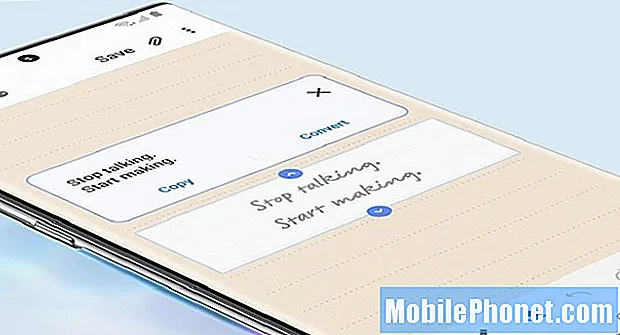เนื้อหา
Xiaomi Pocophone F1 ของคุณมีปัญหาในการติดตั้งการอัปเดตหรือไม่? คุณไม่ได้อยู่คนเดียว! ด้านล่างนี้เป็นอีกกรณีหนึ่งของอุปกรณ์นี้ที่พบปัญหาในการอัปเดต เรียนรู้สิ่งที่ควรทำเมื่อประสบกับปัญหานี้ด้านล่าง
ปัญหา: Xiaomi Pocophone F1 จะไม่ติดตั้งการอัปเดต (บอกว่ามีการอัปเดตเพื่อติดตั้ง)
สวัสดีตอนบ่ายโทรศัพท์ของฉันแจ้งว่ามีการอัปเดตให้ติดตั้ง ฉันทำตามขั้นตอนของการรันการอัปเดตมันจะดาวน์โหลดการอัปเดตและแจ้งว่าเสร็จสมบูรณ์แล้ว… .. รอสักครู่และแจ้งว่าฉันมีการอัปเดตอีกครั้ง… .. และดำเนินการตามขั้นตอนเดิมอีกครั้ง…สิ่งนี้ดำเนินต่อไปโดยไม่มีจุดสิ้นสุด ฉันใช้การอัปเดต 4-6 ครั้งใน 1 วันและทุกวิถีทางที่เป็นไปได้ (เปิดและปิดการชาร์จและเปิดและปิด wifi) แต่ฉันยังคงได้รับสิ่งเดียวกันทุกครั้งที่แจ้งว่ามีการอัปเดตให้ติดตั้ง เหตุใดการอัปเดตของฉันจึงไม่ติดตั้งบนโทรศัพท์ โทเนียสมิ ธ
สารละลาย: ไม่มีคำตอบที่ตรงว่าทำไม Pocophone F1 ของคุณไม่สามารถติดตั้งการอัปเดตได้อย่างถูกต้อง คุณจะต้อง จำกัด สาเหตุที่เป็นไปได้ให้แคบลงเพื่อให้ทราบสาเหตุ ทำตามคำแนะนำของเราด้านล่าง
บังคับให้รีบูต
บางครั้งอุปกรณ์จำเป็นต้องรีบูตเพื่อให้อุปกรณ์กลับมาทำงานได้ตามปกติ ในกรณีของคุณอาจมีบั๊กชั่วคราวที่พัฒนาขึ้นซึ่งตอนนี้ทำให้การอัปเดตนี้วนซ้ำ ลองจำลองผลของขั้นตอน "ดึงแบตเตอรี่" เพื่อล้างหน่วยความจำและดูว่าเกิดอะไรขึ้น เพียงกดปุ่มเปิด / ปิดและปุ่มลดระดับเสียงค้างไว้เป็นเวลา 15 วินาทีขึ้นไปจนกว่าโทรศัพท์จะรีบูต
หากโทรศัพท์ของคุณบูทขึ้นแสดงว่าปัญหาได้รับการแก้ไข แต่ถ้าไม่ให้ลองทำตามขั้นตอนเดิมอีกสองสามครั้ง หากยังคงมีลูปการอัปเดตอยู่ให้ลองทำดังนี้:
- กดปุ่มลดระดับเสียงค้างไว้ก่อนและอย่าปล่อย
- กดปุ่มเปิด / ปิดค้างไว้ในขณะที่กดปุ่มลดระดับเสียงค้างไว้
- กดปุ่มทั้งสองค้างไว้เป็นเวลา 15 วินาทีขึ้นไป
- หากยังไม่ตอบสนองหลังจากดำเนินการแล้วให้ลองทำตามขั้นตอนถัดไป
ล้างแคชพาร์ติชัน
ระบบปฏิบัติการ Android ใช้แคชพิเศษที่เรียกว่าแคชของระบบเพื่อโหลดแอปอย่างรวดเร็วและทำงานอื่น ๆ ได้อย่างมีประสิทธิภาพ บางครั้งแคชนี้อาจเสียหายหรือล้าสมัยซึ่งส่งผลให้เกิดข้อบกพร่องทุกประเภท เพื่อให้แน่ใจว่าโทรศัพท์ของคุณมีแคชของระบบที่ดีคุณต้องล้างพาร์ติชันแคชทุกๆสองสามเดือน ทำได้ง่ายและใช้เวลาไม่นาน นี่คือวิธีการ:
- ปิดโทรศัพท์ของคุณ นี้เป็นสิ่งสำคัญ. คุณไม่สามารถบูตเข้าสู่โหมดการกู้คืนได้หากโทรศัพท์ของคุณเปิดอยู่เมื่อกดปุ่มฮาร์ดแวร์ด้านล่าง
- เริ่มต้นเข้าสู่โหมดการกู้คืนด้วยขั้นตอนเหล่านี้:
- กดปุ่มลดระดับเสียงและปุ่มเปิด / ปิดค้างไว้พร้อมกัน
- เมื่อเมนูบูตหรือโลโก้ปรากฏขึ้นให้ปล่อยปุ่ม
- ตอนนี้เลือกโหมดการกู้คืนและเข้าสู่มัน
- คุณควรเข้าสู่โหมดการกู้คืน
- ภายใต้โหมดการกู้คืนให้แตะที่ Wipe Cache Partition
- ดำเนินการนี้โดยทำตามคำแนะนำบนหน้าจอ
- เมื่อเสร็จแล้วให้ออกจากโหมดนี้
ลบบัญชี Google ออกจาก Xiaomi Pocophone F1
นี่เป็นเคล็ดลับที่พบว่าใช้ได้กับอุปกรณ์ Android อื่น ๆ ไม่มีการรับประกันว่าจะใช้งานได้ในอุปกรณ์ของคุณ แต่ก็คุ้มค่าที่จะลอง
การลบบัญชี Google ออกจากอุปกรณ์ของคุณเป็นเรื่องง่าย วิธีการมีดังนี้
- เปิดแอปการตั้งค่า
- แตะการปรับแต่ง
- แตะบัญชี
- แตะ Google
- แตะที่การตั้งค่าเพิ่มเติมที่ด้านขวาบน (สามจุด)
- แตะลบบัญชี
บันทึก: ก่อนที่คุณจะลบบัญชี Google ของคุณโปรดตรวจสอบว่าคุณทราบรหัสผ่าน
หลังจากลบบัญชี Google ของคุณแล้วให้รีสตาร์ทอุปกรณ์และติดตั้งการอัปเดตอีกครั้ง อย่าลืมเพิ่มบัญชี Google ของคุณกลับหลังจากขั้นตอนการแก้ปัญหานี้
ติดตั้งการอัปเดตระบบใน Safe Mode
บางครั้งอาจมีแอปที่ทำให้เกิดปัญหาเมื่อติดตั้ง หากยังไม่ได้ผลในขั้นตอนนี้คุณต้องการตรวจสอบว่าแอปที่ดาวน์โหลดมามีปัญหาหรือไม่ ในการดำเนินการนั้นคุณต้องรีสตาร์ทโทรศัพท์ไปที่ Safe Mode ก่อน วิธีการมีดังนี้
- อุปกรณ์ของคุณต้องปิดอยู่
- กดปุ่มเปิด / ปิดบนโทรศัพท์
- เมื่อปิดเครื่องรีสตาร์ทโหมดเครื่องบินโหมด wifi ฯลฯ จะปรากฏขึ้นปล่อยปุ่มเปิด / ปิด
- ตอนนี้ให้กดคำว่าปิดเครื่องบนหน้าจอค้างไว้
- กดคำนี้ไปเรื่อย ๆ จนกว่าข้อความ Android Safe Mode จะแสดงบนโทรศัพท์ของคุณ
- เลือกเพื่อรีบูตเข้าสู่ Safe Mode ของ Android
- เมื่อเสร็จแล้วลายน้ำ Safe Mode เฉพาะจะปรากฏบนสมาร์ทโฟนของคุณ
- ตอนนี้เริ่มติดตั้งการอัปเดตอีกครั้งและดูว่าเกิดอะไรขึ้น
- เมื่อโทรศัพท์ของคุณรีสตาร์ทควรกลับสู่โหมดปกติ
รีเซ็ตเป็นค่าเริ่มต้นจากโรงงาน
นี่เป็นขั้นตอนการแก้ไขปัญหาที่รุนแรง แต่เป็นขั้นตอนที่คุณต้องทำหากยังไม่ได้ผล การเปลี่ยนการตั้งค่าซอฟต์แวร์ของอุปกรณ์เป็นค่าเริ่มต้นอาจเป็นวิธีเดียวที่จะช่วยคุณได้ในขณะนี้ อย่าลืมสร้างการสำรองข้อมูลทั้งหมดไว้ล่วงหน้า
เมื่อคุณสร้างข้อมูลสำรองของไฟล์แล้วให้รีเซ็ตอุปกรณ์เป็นค่าเริ่มต้นจากโรงงานด้วยขั้นตอนเหล่านี้:
- เปิดโทรศัพท์
- โปรดตรวจสอบความจุของแบตเตอรี่มากกว่า 50%
- สำรองข้อมูลสำคัญของโทรศัพท์
- เปิดแอปการตั้งค่า
- แตะการตั้งค่าทั่วไป
- แตะสำรองและรีเซ็ต
- แตะรีเซ็ตข้อมูลเป็นค่าเริ่มต้น
- แตะรีเซ็ตอุปกรณ์
- แตะลบทั้งหมด
- XIAOMI POCOPHONE F1 จะทำการฮาร์ดรีเซ็ตหรือฟอร์แมตหลักเป็นกระบวนการเริ่มต้นจากโรงงาน
หรือคุณสามารถรีเซ็ตเป็นค่าเริ่มต้นจากโรงงานผ่านโหมดการกู้คืน นี่คือวิธีการ:
- ปิดอุปกรณ์
- กดปุ่มเพิ่มระดับเสียง + ปุ่มเปิด / ปิดค้างไว้
- ปล่อยปุ่มเปิด / ปิดเมื่อโลโก้ POCO ปรากฏขึ้น แต่ให้กดปุ่มเพิ่มระดับเสียงค้างไว้
- ปล่อยปุ่มเพิ่มระดับเสียงเมื่อ Mi-Recovery ปรากฏขึ้น
- ใช้ปุ่มปรับระดับเสียงเพื่อเลือกและปุ่มเปิด / ปิดเพื่อยืนยัน
- เลือกล้างข้อมูลและกดปุ่มเปิด / ปิดเพื่อยืนยัน
- เลือกล้างข้อมูลทั้งหมดแล้วกดปุ่มเปิด / ปิดเพื่อยืนยัน
- เลือกยืนยันกดปุ่มเปิด / ปิดเพื่อยืนยัน
- เลือก“ กลับไปที่เมนูหลัก” โดยกดปุ่มเปิด / ปิด
- เลือกรีบูตและกดปุ่มเปิด / ปิดเพื่อยืนยัน
- เลือก Reboot to System แล้วกดปุ่มเปิด / ปิดเพื่อยืนยัน